
家にWi-Fiデッドゾーンと弱点がある場合は、昔ながらのルーターの設定をやめて、次のようなメッシュネットワークを使用する時期かもしれません。 Eero HomeWi-Fiシステム 。 Eeroの複数ルーターのセットアップは、家のあらゆる場所に強力なWi-Fi信号を提供でき、セットアップが簡単です。複雑なエクステンダー、セカンダリネットワーク、その他の紛らわしい手順はありません。 Eeroを稼働させ、弱いWi-Fi信号を永久に排除する方法は次のとおりです。
Eeroとは何ですか?
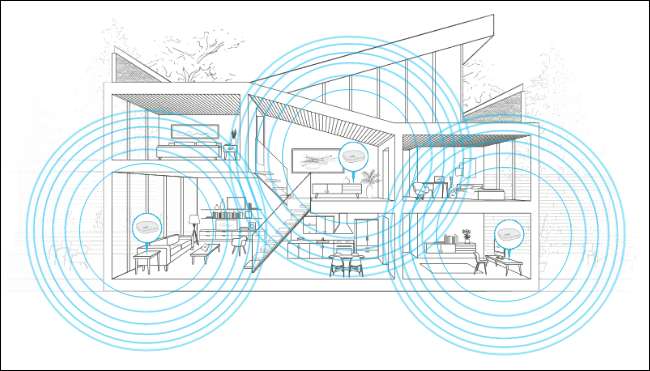
Eeroはそれ自体を「Wi-Fiシステム」と呼んでいますが、実際には、隅々まで可能な限り最高のWi-Fi信号で家を覆うために、互いにリンクする数台のルーターにすぎません。あなたはそれらを購入することができます 1パック 、 二 、 または3ユニット 、ミキシングとマッチングにより、家の大きさに関係なく、家をカバーするのに必要な数だけ家をカバーできます。
関連: あなたとあなたの隣人がお互いのWi-Fiをどのように悪化させているか(そしてあなたがそれについて何ができるか)
確かに、これは通常のルーターとWi-Fiエクステンダーを使用して(そしてより安価に)行うことができますが、いくつかの注意点があります。多くの場合、セットアッププロセスははるかに複雑であり、状況を変えるためにルーターの設定を深く掘り下げる必要があります。また、エクステンダーによっては、家の特定の場所にいるときに接続する必要のあるセカンダリWi-Fiネットワークになってしまう可能性があります。これは面倒です。
Eeroを使用すると、すべてが非常にシンプルになります。ユニットを家の周りに広げて壁に差し込み、アプリでいくつかの簡単な手順を実行するだけです。全体の所要時間は15分未満で、家全体に強い信号が届きます。
注:Eeroの設定は、現在のWi-Fiネットワークを増幅するのではなく、新しいルーターを設定することと同じです。モデム/ルーターの組み合わせを使用している場合は、 コンボユニットのWi-Fiネットワークをオフにします 干渉しないようにします(必要に応じて、以前に使用したのと同じWi-Fi名を使用できます)。または、インターネットプロバイダーに連絡して、コンボユニットの代わりにスタンドアロンモデムを要求することもできます。 自分で購入してお金を節約する 。理想的には、Eeroシステムのセットアップを開始する前に、これらすべてを実行する必要があります。
関連: ルーターとISPのモデム/ルーターコンボを連携して使用する方法
ステップ1:Eeroアプリをダウンロードする
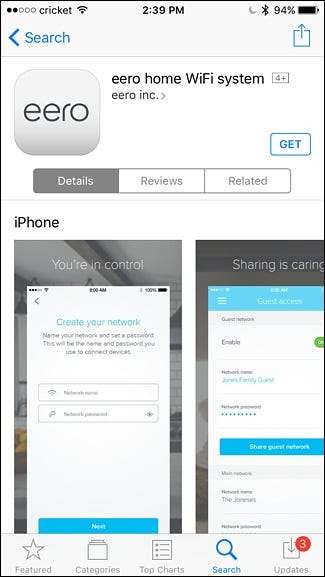
始める前に、Eeroアプリをダウンロードしてスマートフォンにインストールする必要があります。利用できるのは iOSの場合 およびAndroid 現在、すべてを設定する必要があります。残念ながら、現時点ではデスクトップアプリはありません。
ステップ2:Eeroアカウントを作成する
アプリを開き、「Eeroのセットアップ」をタップします。

次の画面で、名前、電話番号、メールアドレスを入力してEeroアカウントを作成します。完了したら、[次へ]をクリックします。
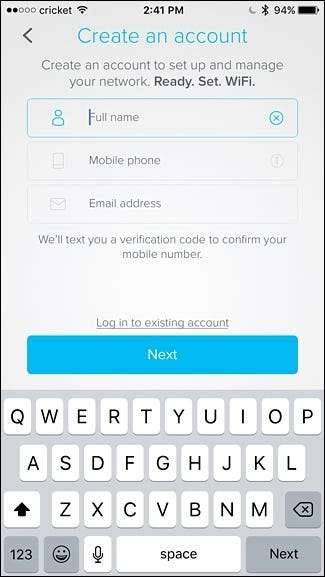
その後、電話番号にテキストメッセージで送信される確認コードを受け取ります。このコードを入力して、「次へ」をクリックします。
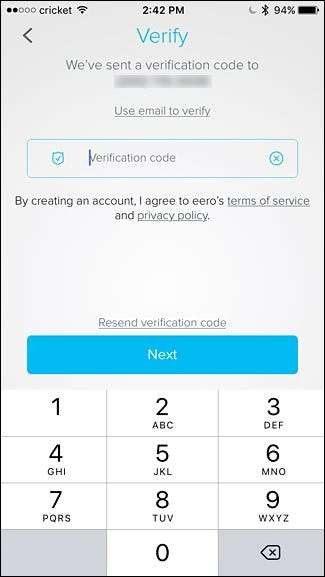
これで、Eeroのセットアップを開始する準備が整いました。画面下部の「スタート」をタップします。
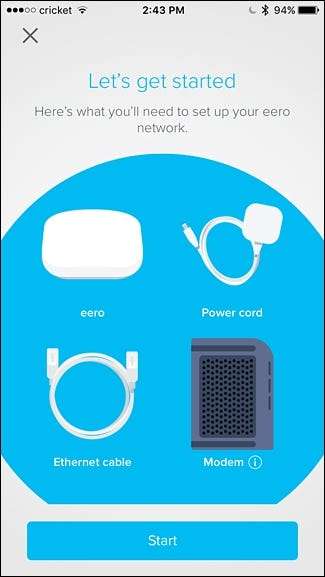
ステップ3:最初のEeroユニットをインストールする
まず、モデムと現在のルーターのプラグを抜きます。 (モデム/ルーターの組み合わせがある場合は、このチュートリアルでは単に「モデム」と呼びます。)Eeroアプリがインストールをガイドしますので、アプリも自由にフォローしてください。 。

次に、最初のEeroユニット(「開始」とマークされている)を箱から取り出し、イーサネットケーブルと電源ケーブルも箱から取り出します。

イーサネットケーブルを取り、一方の端をEeroデバイスのイーサネットポートの1つに接続し、もう一方の端をモデムの空きイーサネットポートに接続します。

次に、モデムを壁に接続し直し、Eeroユニットを無料のコンセントに接続します。

Eeroユニットの小さなLEDライトが青色に点滅するのを待ってから、アプリの[Eeroの起動]画面で[次へ]をクリックします。
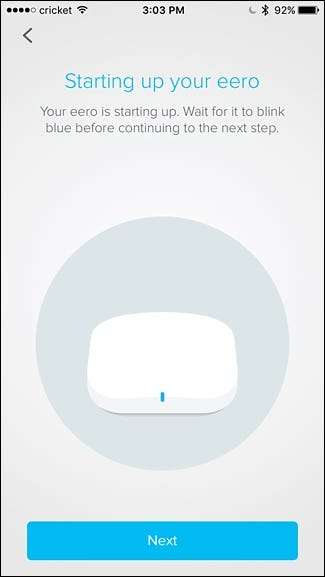
アプリはEeroを検索し、見つかった場合は緑色のチェックマークを表示します。 「次へ」を押します。
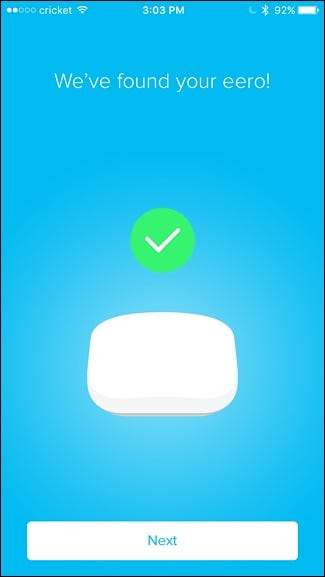
Eeroが入っている部屋を選択します。リビングルーム、ベッドルーム、キッチンなど、さまざまなオプションがありますが、下部にある[カスタム]を選択して、自分の部屋名を入力することもできます。
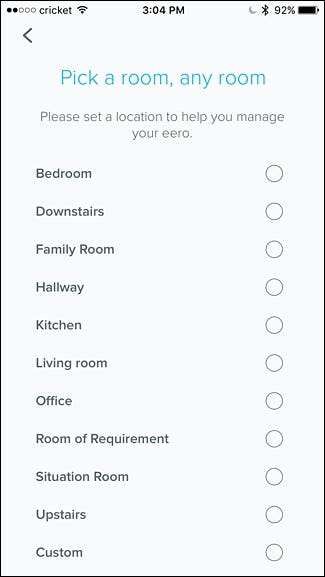
Eeroはセットアップを終了し、アプリに別の緑色のチェックマークを表示します。 「次へ」をタップします。
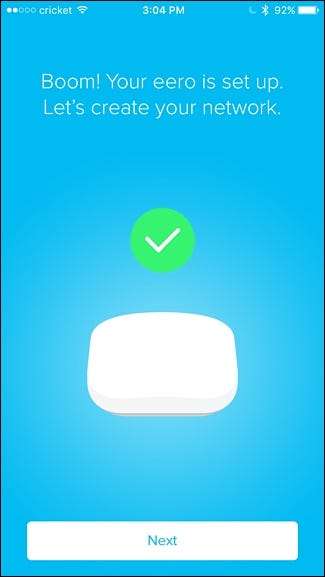
ステップ4:新しいWi-Fiネットワークを作成する
次のステップは、Wi-Fiネットワークを作成することです。前述したように、ここではまったく新しいネットワークを作成しているため、モデムとルーターの組み合わせを使用している場合は、 コンボユニットのWi-Fiネットワークをオフにします 干渉しないようにします(必要に応じて、以前に使用したのと同じWi-Fi名を使用できます)。
それが済んだら、新しいWi-Fiネットワークに名前とパスワードを付けます。完了したら「次へ」を押します。
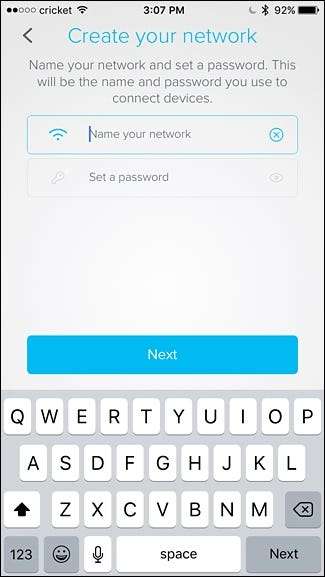
少し時間を取って設定し、成功画面が表示されたら「次へ」をクリックします。
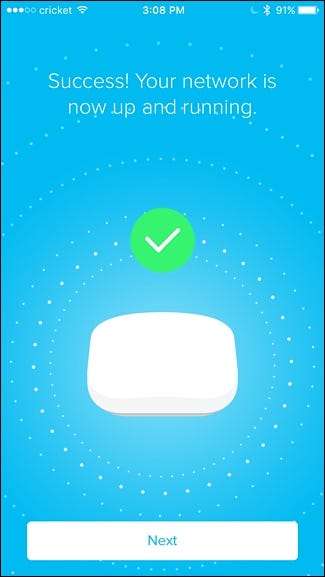
ステップ5:追加のEeroユニットをインストールする
その後、家に別のEeroユニットを設置するかどうかを尋ねられます。複数購入した場合は、「AddanotherEero」をタップしてください。
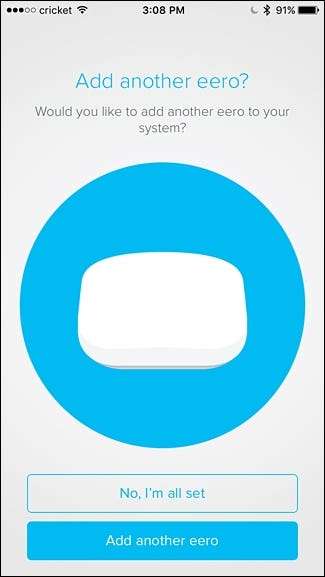
今回は以前よりもさらにシンプルになりました。あなたがする必要があるのは、2番目のEeroユニットをコンセントに差し込むことだけです。 Eeroは、最初のユニットから40フィート以内に配置することを提案していますが、私は階下に配置したので、うまく機能します。ただし、マイレージは異なる場合があります。アプリはこれについて警告するので、スクロールして「次へ」をクリックします。
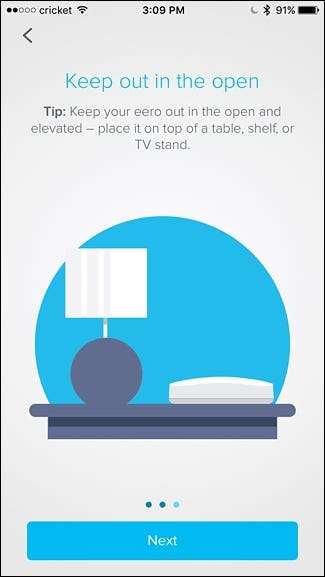
アプリ内のセットアッププロセスは、最初のEeroユニットと同じです。そこで検索され、その部屋が選択されます。その後、すべての設定が完了し、画面が表示されます。別のEeroユニットがある場合はセットアップできます。上記の手順を繰り返すだけで、さらにEeroユニットをセットアップできます。
すべてのEeroユニットのセットアップが完了し、さらにセットアップするかどうかを尋ねる画面が表示されたら、[いいえ、すべて設定しました]をタップします。
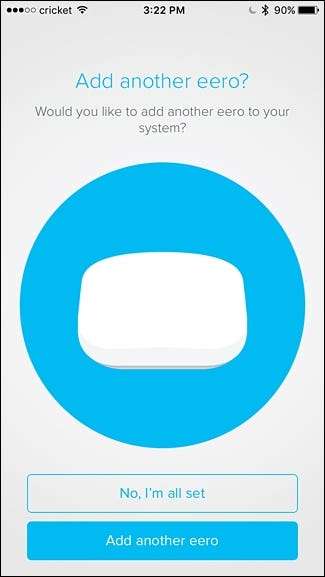
「すべて完了」をタップします。次の画面で。
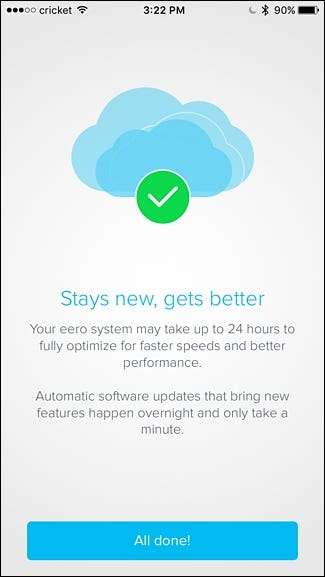
ステップ6:必要に応じてEeroを更新する
次に、メインのステータス画面に移動します。ここで、ソフトウェアアップデートが利用できる可能性があります。そのため、上部にある[今すぐ更新]をタップします。
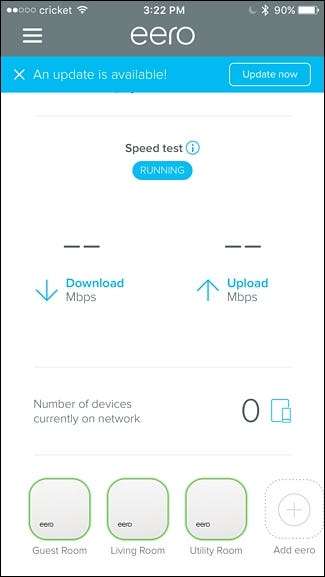
下部にある[はい、今すぐ更新]をタップします。更新プロセスには10〜15分かかり、その間にネットワークがダウンします。
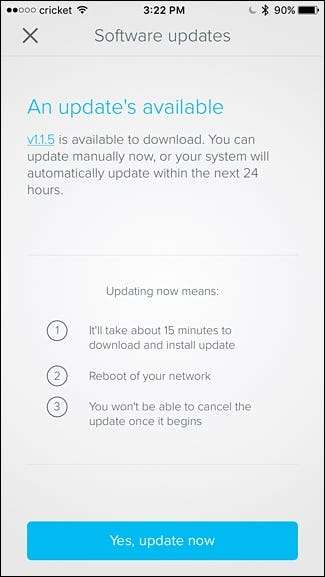
更新が完了すると、Eeroの使用を開始し、Eeroが作成した新しいWi-Fiネットワークに接続できます。すべてのラップトップ、電話、タブレット、およびその他のデバイスを新しいネットワークに再接続する必要がある可能性があります。
Eeroアプリは、Wi-Fiネットワークのメインコントロールインターフェースとして機能するようになりました。ルーターの古い設定ページと非常によく似ています。ネットワークに接続されているものを確認したり、ゲストアクセスを許可したり、特定のユーザーに保護者の時間制限を設定したりすることもできます。
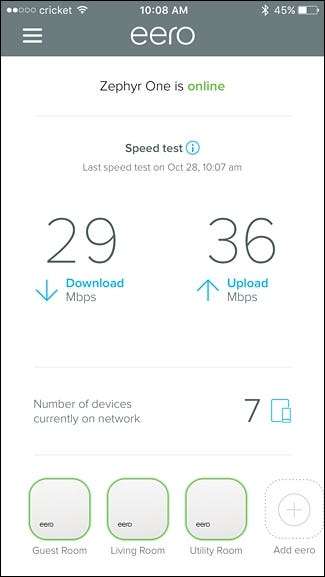
もちろん、従来のルーターの高度な機能の多くは欠けていますが、ほとんどのカジュアルユーザーは、Eeroが提供する基本以上のものを必要としません。
スマートホームハブやネットワークドライブなど、イーサネットに接続する他のデバイスがある場合は、それらをEeroユニットの背面にあるイーサネットポートに接続できます。家がイーサネットに接続されている場合は、これらのイーサネットポートを使用して、イーサネット経由でEerosユニットを接続し、ワイヤレス信号をさらに改善することもできます。
ただし、Eeroネットワークに切り替えると、すぐにWi-Fi信号と速度に大きな違いが見られるはずです。私の家では、信号が非常に弱く、速度が這っていた場所が複数ありました。 Eeroのメッシュネットワークが設定されたので、インターネットプロバイダーが提供する最高速度に近づいています。







